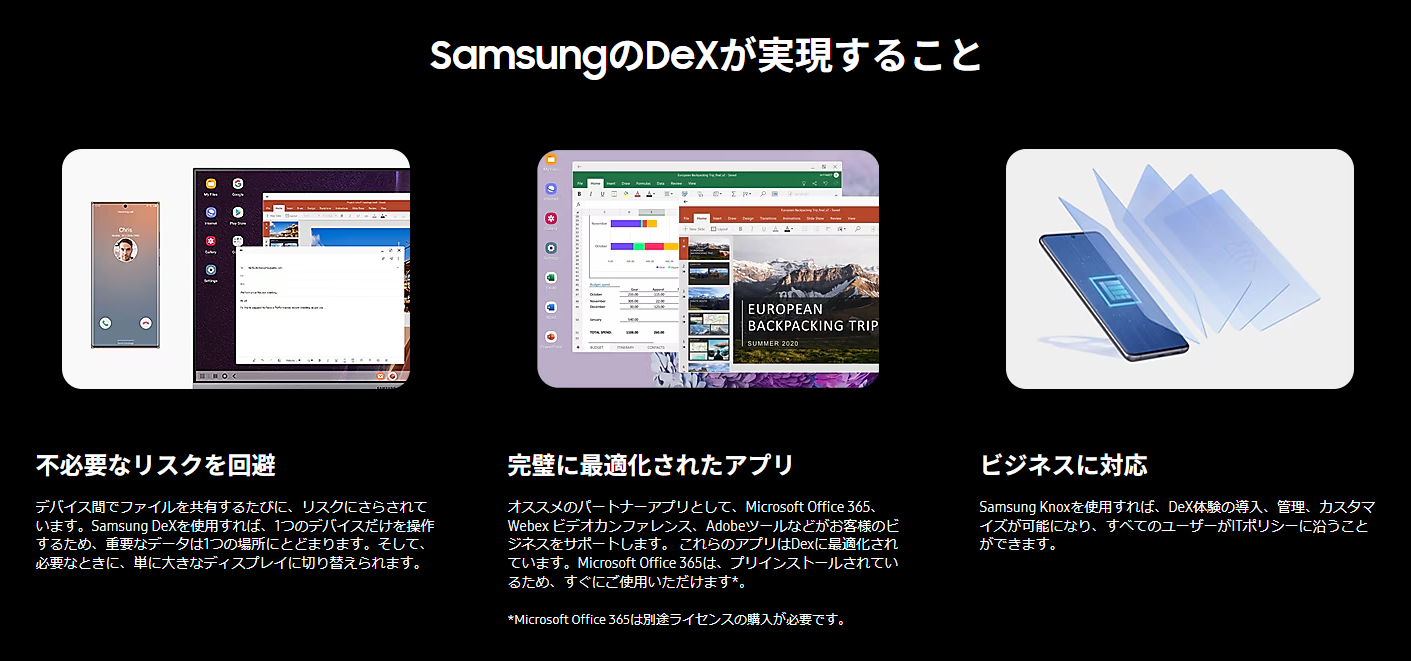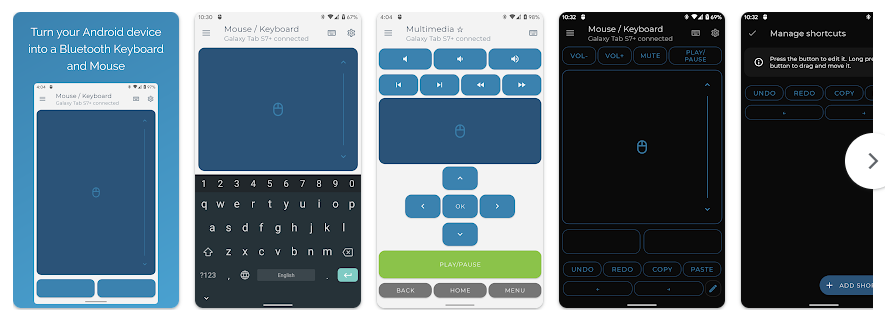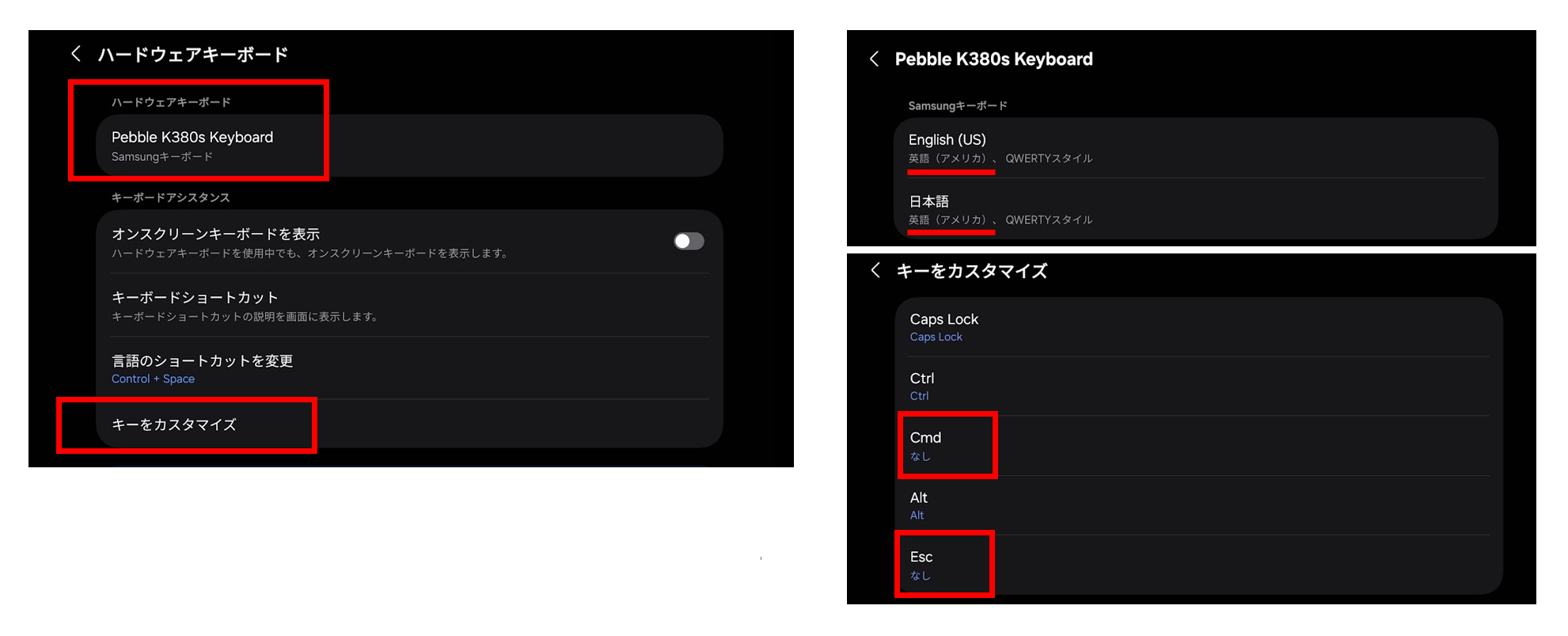概要
お風呂にゆっくりくつろげる環境って幸せですよね。半身浴しながら本格的なソフトウェア開発をできる環境があればもっと幸せなはず。かといって防水性能のないのMacbookやWindowsラップトップを持ち込むのは危険ですだし、タブレットOSでは本格的な開発ができない。
この記事は、防水AndroidからリモートデスクトップでWindows環境へ接続するための最適な組み合わせ紹介記事です。
環境構築の概要
クライアント端末:防水Androidタブレット(Galaxy Tab S10 FE+)
マウス:防水スマホ+アプリ(Bluetooth Keyboard & Mouse)
キーボード:Pebble Keys 2 K380s
リモートデスクトップ:Chrome Remote Desktop(カーテンモードON)
リモートホスト端末:WIndows 11 Pro
ハードウェア
防水Androidタブレット
Android OSを搭載した防水端末がいくつか各社から発売されています。2025年4月に発売されたGalaxy Tab S10がおすすめです。私は画面の大きいGalaxy Tab S10 FE+を利用しています。SamsungのGalaxyシリーズはDeXというデスクトップモードが用意されており各種Androidアプリをデスクトップアプリとして利用することが可能です。
マウス
Android防水スマホをBluetoothマウスにするアプリであるBluetooth Keyboard & Mouseが便利です。お手持ちのスマホを防止マウス&キーボードにしてしまいましょう。私はマウス(トラックパッド)としてのみ利用しています。
キーボード
キーボードは防水ではなく、ワイヤレスキーボードPebble Keys 2 K380sの英字配列版を利用しています。使い慣れたキータッチのものを使いたいという理由以外に、下記の問題を回避するためです。水濡れで故障した場合は買い替えましょう。
- Androidでは外付けキーボードのファンクションキーがデフォルトでは音量変更や検索などの機能が割り当てられていてOS側でF1からF12キーに変更することができない。
- Pebble Keys 2 K380sは、「Fnキー」と「ESCキー」を同時に長押しすることで、ソフトウェアでなくハードウェアレベルでファンクションキーのデフォルトの設定を変更。
- 英字配列キーボードの場合:ハードウェア - 一般設定 - ハードウェアキーボード - Pebble Keys2 K380sでEnglishも日本語も英語(アメリカ)キー配列に設定
- ハードウェア - 一般設定 - ハードウェアキーボード - キーをカスタマイズ
- 「Cmd」を「なし」に設定 => Chrome Remote Desktopホスト側ででWindows キーとして機能するようになる
- 「ESC」を「なし」に設定 => Chrome Remote Desktopで全画面表示終了せずにホスト側でESCとして機能するようになる
手元のタオル
手についた水や汗を拭き取るために必須
リモートデスクトップ
いつも利用しているVS CodeやUnityをお風呂でも利用したいため、自分のデスクトップPCへリモート接続して利用しています。いくつか試してみましたが、下記の設定を行ったうえで、私はChrome Remote Desktopを利用しています。(マイクロソフト製のWindows Appは漢字変換との相性が悪かった)
- ホスト:Windows 11 Pro
- リモートデスクトップソフトウェア:Chrome Remote Desktop
カーテンモード設定
メリット
Chrome Remote Desktopのカーテンモードを有効にすることで
- リモート接続中にホストPCの画面がロック状態になるので物理的に覗き見されない
- 接続がRDP経由になるため、ホストの接続モニタの解像度に依存せずクライアントの環境に適した解像度で接続できる
設定方法
下記のページを参考に設定を行う
- リモートデスクトップ - リモートデスクトップを有効にする -> ON
- リモートデスクトップ - コンピューターの接続にネットワーク レベル認証の使用を求める -> OFF
- レジストリの変更
- Chromeを再起動する
reg add "HKEY_LOCAL_MACHINE\SYSTEM\CurrentControlSet\Control\Terminal Server\WinStations\RDP-Tcp" /v SecurityLayer /t REG_DWORD /d 1 /f
reg add HKEY_LOCAL_MACHINE\SOFTWARE\Policies\Google\Chrome /v RemoteAccessHostRequireCurtain /t REG_DWORD /d 1 /f
最後に
みなさん、水分をきっちり補給してよい開発ライフを